如何关闭电脑的开机密码功能?
21
2025-03-29
扁平主机电脑,以其独特的设计与紧凑的空间,已逐渐成为用户桌面电脑的新选择。但无论电脑的形态如何变化,保障用户数据安全始终是重要课题之一。设定开机密码是增强个人数据安全性的基础手段,下面本文将详细介绍扁平主机电脑如何设置开机密码,并探讨在设置过程中应该注意哪些事项。

开机密码设置的重要性
在开始设置之前,了解开机密码的作用至关重要。开机密码能够有效防止未经授权的人员在电脑启动时访问您的系统,是保护电脑安全性的重要措施。尤其对于扁平主机电脑,因其设计特点易于携带,安全性就显得尤为重要。
设置开机密码的详细步骤
第一步:进入系统设置
1.打开扁平主机电脑,并登录到您的账户。
2.点击屏幕左下角的“开始”按钮,然后选择“设置”或使用快捷键Win+I打开设置菜单。
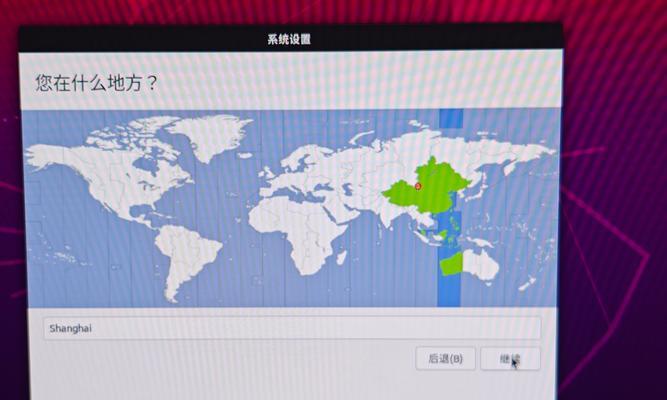
第二步:选择账户设置
1.在设置菜单中,选择“账户”选项,以进入账户相关的设置页面。
2.在左侧菜单栏中选择“登录选项”。
第三步:设置密码
1.在“登录选项”页面,您会看到“密码”的选项,点击“添加”按钮。
2.按照提示输入您想要设置的密码。通常,系统会要求您输入两次以确认无误。
3.根据需要,您还可以设置密码提示,以便在忘记密码时能够获得帮助。
4.完成上述步骤后,点击“下一步”并遵循屏幕上的指示完成设置。
设置过程中需要注意的事项
1.密码强度:确保您的密码足够复杂,包含大小写字母、数字以及特殊字符,避免使用容易被猜测的密码,如生日、电话号码等。
2.密码管理:定期更换密码,避免密码使用时间过长,降低风险。考虑使用密码管理器来安全保存和管理您的密码。
3.密码提示应谨慎:虽然设置密码提示可以帮助您在忘记密码时恢复账户,但也可能被他人利用。确保密码提示不要过于明显或直接指向您的密码。
4.备份验证信息:确保您的微软帐户已绑定手机或其他验证方式,以备不时之需。
5.自动登录风险:若选择开机自动登录,虽然方便,但也增加了安全风险。确保在安全的环境下使用此功能,并考虑关闭自动登录。

常见问题与技巧
Q1:如何在忘记密码的情况下恢复我的电脑访问权限?
A1:如果您忘记了密码,可以使用之前设置的密码提示或者安全问题、绑定的手机通过微软账户中心重置密码。
Q2:设置开机密码后是否会降低电脑的启动速度?
A2:设置开机密码对电脑的启动速度影响微乎其微。主要是开机后,系统会要求您输入密码以继续启动过程。
Q3:我可以为我的电脑设置多个登录密码吗?
A3:通常情况下,每个微软账户只允许设置一个密码。如果您需要不同级别的访问权限,可以考虑为其他用户创建不同的微软账户。
结语
通过本文的介绍,您应该已经掌握如何为扁平主机电脑设置开机密码,并了解了在设置过程中应考虑的安全性和便利性问题。重要的是,保护您的数据安全不应该只停留在启动阶段,而应是贯穿于电脑使用全过程的持续行为。希望本文能帮助您更好地保护个人数据,享受扁平主机电脑带来的便捷与高效。
版权声明:本文内容由互联网用户自发贡献,该文观点仅代表作者本人。本站仅提供信息存储空间服务,不拥有所有权,不承担相关法律责任。如发现本站有涉嫌抄袭侵权/违法违规的内容, 请发送邮件至 3561739510@qq.com 举报,一经查实,本站将立刻删除。